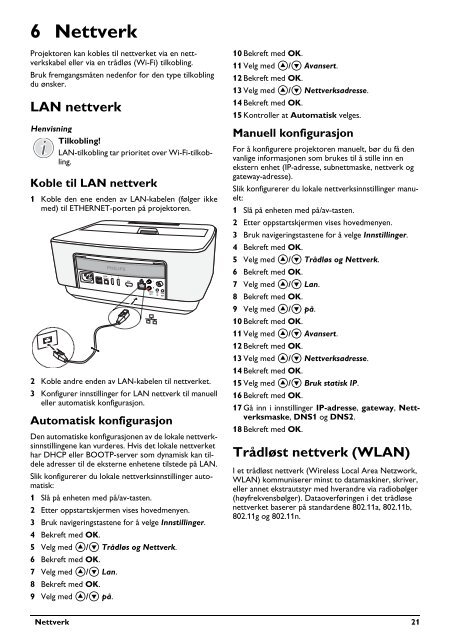Philips Projecteur LED intelligent Screeneo - Mode d’emploi - NOR
Philips Projecteur LED intelligent Screeneo - Mode d’emploi - NOR
Philips Projecteur LED intelligent Screeneo - Mode d’emploi - NOR
Create successful ePaper yourself
Turn your PDF publications into a flip-book with our unique Google optimized e-Paper software.
6 Nettverk<br />
Projektoren kan kobles til nettverket via en nettverkskabel<br />
eller via en trådløs (Wi-Fi) tilkobling.<br />
Bruk fremgangsmåten nedenfor for den type tilkobling<br />
du ønsker.<br />
LAN nettverk<br />
Henvisning<br />
Tilkobling!<br />
LAN-tilkobling tar prioritet over Wi-Fi-tilkobling.<br />
Koble til LAN nettverk<br />
1 Koble den ene enden av LAN-kabelen (følger ikke<br />
med) til ETHERNET-porten på projektoren.<br />
2 Koble andre enden av LAN-kabelen til nettverket.<br />
3 Konfigurer innstillinger for LAN nettverk til manuell<br />
eller automatisk konfigurasjon.<br />
Automatisk konfigurasjon<br />
Den automatiske konfigurasjonen av de lokale nettverksinnstillingene<br />
kan vurderes. Hvis det lokale nettverket<br />
har DHCP eller BOOTP-server som dynamisk kan tildele<br />
adresser til de eksterne enhetene tilstede på LAN.<br />
Slik konfigurerer du lokale nettverksinnstillinger automatisk:<br />
1 Slå på enheten med på/av-tasten.<br />
2 Etter oppstartskjermen vises hovedmenyen.<br />
3 Bruk navigeringstastene for å velge Innstillinger.<br />
4 Bekreft med .<br />
5 Velg med / Trådløs og Nettverk.<br />
6 Bekreft med .<br />
7 Velg med / Lan.<br />
8 Bekreft med .<br />
S/PDIF<br />
OPTICAL<br />
9 Velg med / på.<br />
PHILIPS<br />
1 2<br />
VGA<br />
R<br />
AUDIO<br />
OUT<br />
L<br />
AV<br />
IN<br />
TRIG<br />
OUT<br />
10 Bekreft med .<br />
11 Velg med / Avansert.<br />
12 Bekreft med .<br />
13 Velg med / Nettverksadresse.<br />
14 Bekreft med .<br />
15 Kontroller at Automatisk velges.<br />
Manuell konfigurasjon<br />
For å konfigurere projektoren manuelt, bør du få den<br />
vanlige informasjonen som brukes til å stille inn en<br />
ekstern enhet (IP-adresse, subnettmaske, nettverk og<br />
gateway-adresse).<br />
Slik konfigurerer du lokale nettverksinnstillinger manuelt:<br />
1 Slå på enheten med på/av-tasten.<br />
2 Etter oppstartskjermen vises hovedmenyen.<br />
3 Bruk navigeringstastene for å velge Innstillinger.<br />
4 Bekreft med .<br />
5 Velg med / Trådløs og Nettverk.<br />
6 Bekreft med .<br />
7 Velg med / Lan.<br />
8 Bekreft med .<br />
9 Velg med / på.<br />
10 Bekreft med .<br />
11 Velg med / Avansert.<br />
12 Bekreft med .<br />
13 Velg med / Nettverksadresse.<br />
14 Bekreft med .<br />
15 Velg med / Bruk statisk IP.<br />
16 Bekreft med .<br />
17 Gå inn i innstillinger IP-adresse, gateway, Nettverksmaske,<br />
DNS1 og DNS2.<br />
18 Bekreft med .<br />
Trådløst nettverk (WLAN)<br />
I et trådløst nettverk (Wireless Local Area Netzwork,<br />
WLAN) kommuniserer minst to datamaskiner, skriver,<br />
eller annet ekstrautstyr med hverandre via radiobølger<br />
(høyfrekvensbølger). Dataoverføringen i det trådløse<br />
nettverket baserer på standardene 802.11a, 802.11b,<br />
802.11g og 802.11n.<br />
Nettverk 21